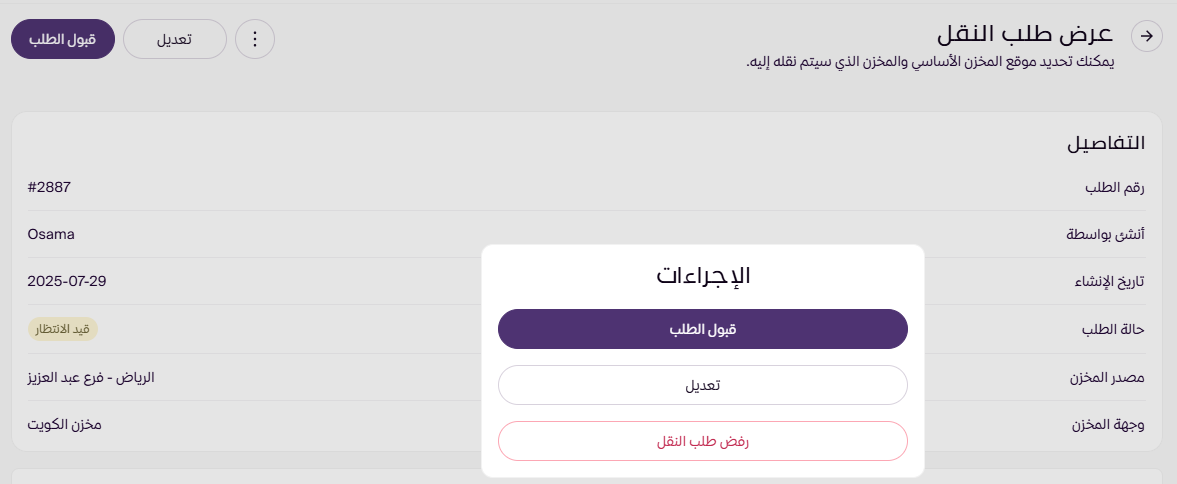مشاركة
آخر تحديث October 7, 2025
المخزون > طلبات نقل المخزون
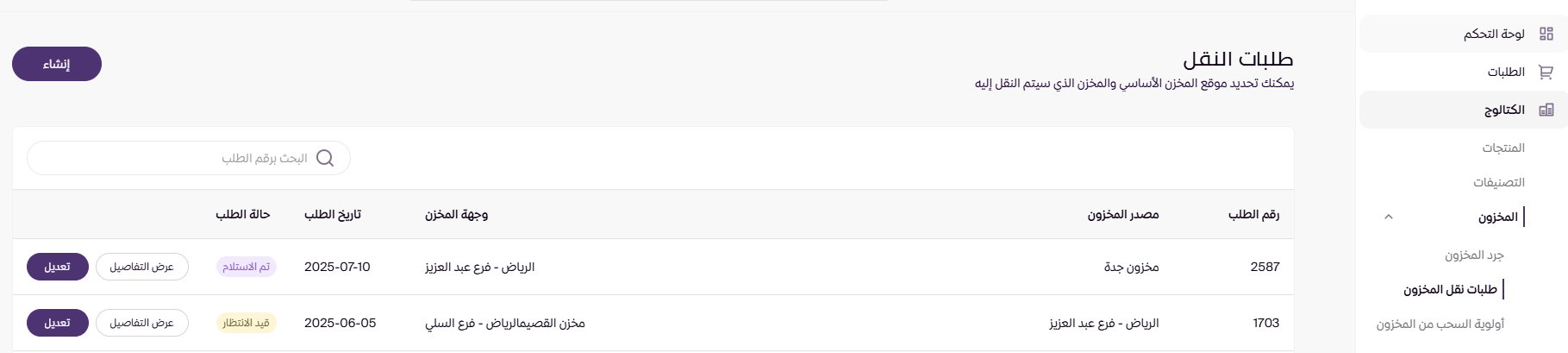
خاصية نقل المخزون متاحة للباقة الاحترافية فقط
لإنشاء طلب نقل مخزون جديد قم بالضغط على ايقونة إنشاء

بعد ذلك قم بتحديد المخزون الحالي والمخزون الذي ترغب في نقل المنتجات له
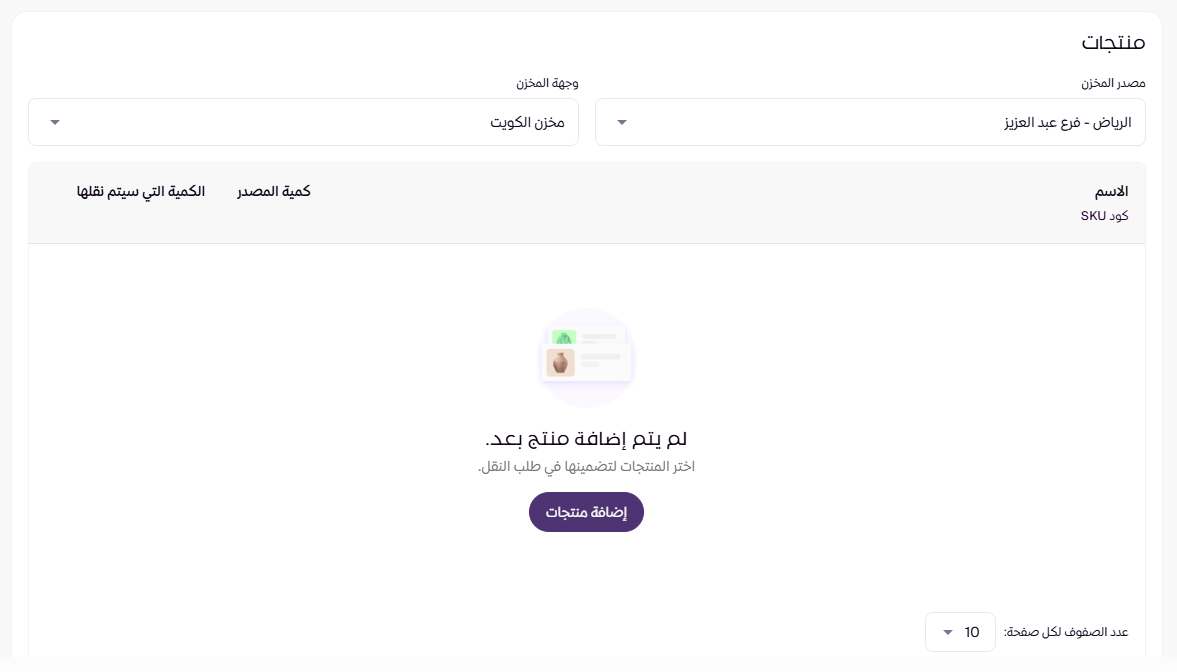
بعد ذلك ، قم بالضغط على ايقونة إضافة المنتجات لإضافة المنتجات التي ترغب في نقلها الى المخزن الاخر
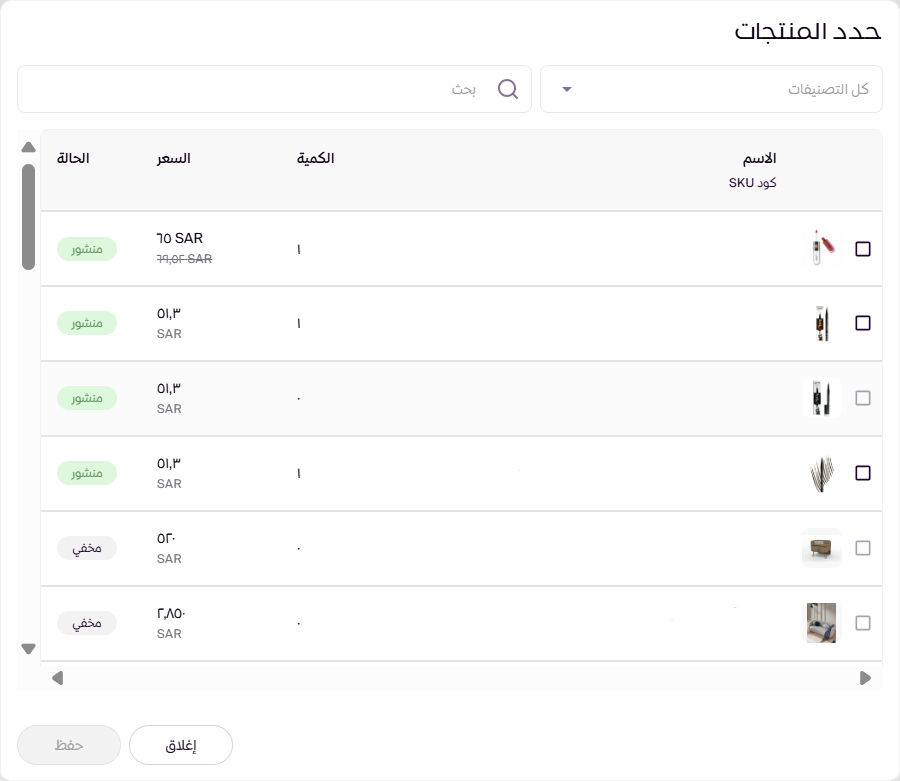
بعد ذلك، قم بالضغط على ايقونة حفظ ، في حال رغبت في إضافة المزيد من المنتجات قم بالضغط على ايقونة إضافة منتجات
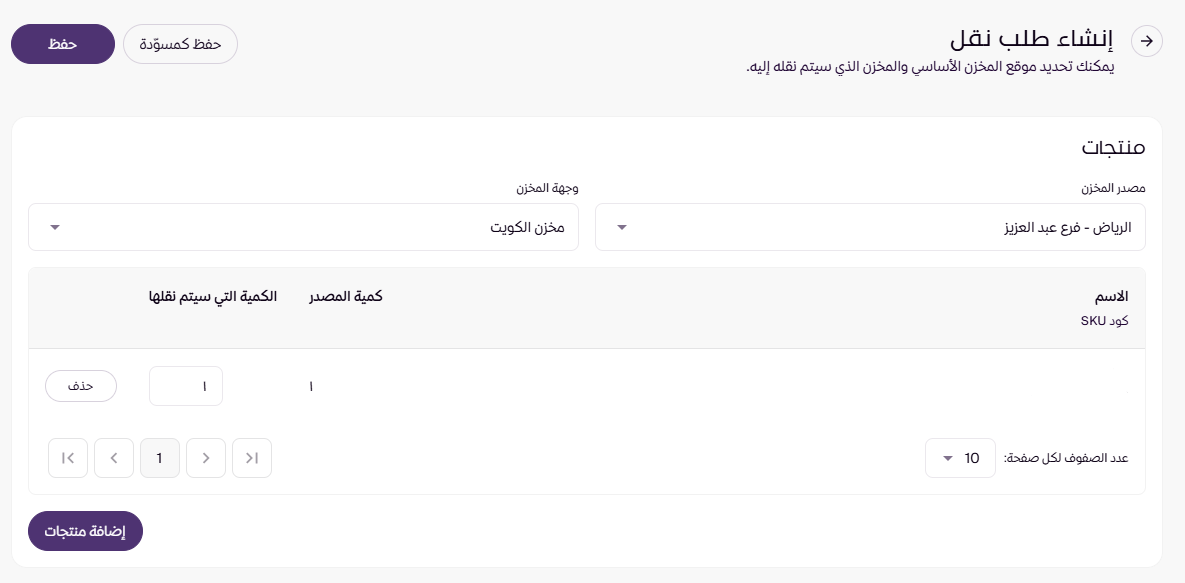
بعد الضغط على ايقونة حفظ سيظهر الطلب في الصفحة الرئيسية لطلبات النقل

إدارة طلبات النقل :
عند إنشاء طلب نقل جديد، ستظهر حالته كـ”قيد الانتظار” أو “تم الاستلام” حسب الإجراء المتخذ ، لقبول الطلب أو رفضه، يمكنك الضغط على عرض تفاصيل الطلب لاتخاذ القرار المناسب.

بعد استعراض الطلب قم بالضغط على قبول الطلب بالأعلى

لرفض الطلب او تعديله قم بالضغط على ايقونة الإجراءات وهي الايقونة المحتوية على ثلاث نقاط